TTEP.CN > 故障 >
win10电脑无法关机怎么解决 win10不能关机怎么办
win10电脑无法关机怎么解决 win10不能关机怎么办 小编今天碰到了一个难题,小编的Win10电脑无法关机,这可怎么办呢?总不能一直让电脑一直那么亮着吧。后来小编找到了一个电脑高手帮小编解决了这个问题。后来,小编按照那个高手的办法重新尝试了一番,小编也能把这个问题解决了。避免有人跟小编遇到同样的错误,下面小编就将win10电脑无法关机的这个问题告诉大家。
首先,双击已经在桌面上的控住面板,再双击“电源选项”; 进入电源选项窗口后,点击“选择电源按纽的功能,打开系统设置”;在系统设置窗口,我们需要找到“更改当前不可用的设置”并点击它;下拉右侧滑条,找到关机设置,左键点击并且启用快速启动去掉前面小方框内的勾;然后再点击,保存修改;其次,点击开始,依次点击关机选项 - 关机,让计算机可以顺利关机;我们将顺利关机设置好了之后,我们还需要再开机,在系统设置窗口里,选择“启用快速启动”进行点击,同时还要将前面的小方框给勾上,还有勾上小方框并不影响关机,最后我们再点击保存修改。
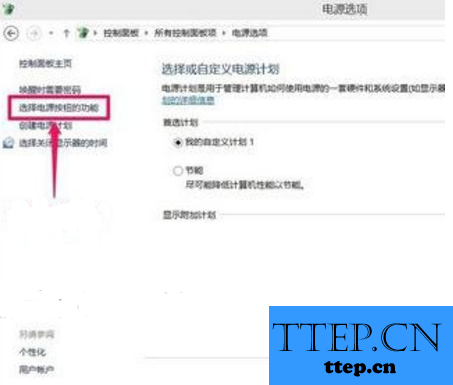
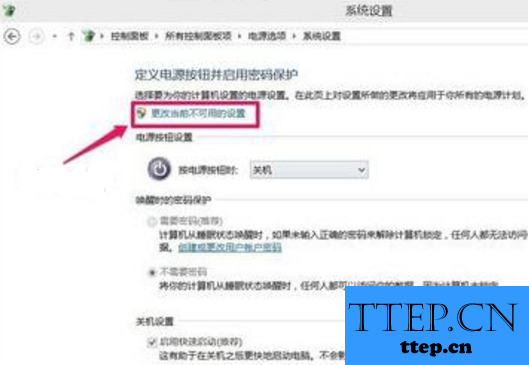
上述便是小编学到的Win10系统下电脑无法关机这一问题的处理方法,如果有一天你也遇到了跟小编一样的难题,你可以按照小编上述的方法去试试,到那时,希望小编学到的方法可以帮到你。
首先,双击已经在桌面上的控住面板,再双击“电源选项”; 进入电源选项窗口后,点击“选择电源按纽的功能,打开系统设置”;在系统设置窗口,我们需要找到“更改当前不可用的设置”并点击它;下拉右侧滑条,找到关机设置,左键点击并且启用快速启动去掉前面小方框内的勾;然后再点击,保存修改;其次,点击开始,依次点击关机选项 - 关机,让计算机可以顺利关机;我们将顺利关机设置好了之后,我们还需要再开机,在系统设置窗口里,选择“启用快速启动”进行点击,同时还要将前面的小方框给勾上,还有勾上小方框并不影响关机,最后我们再点击保存修改。
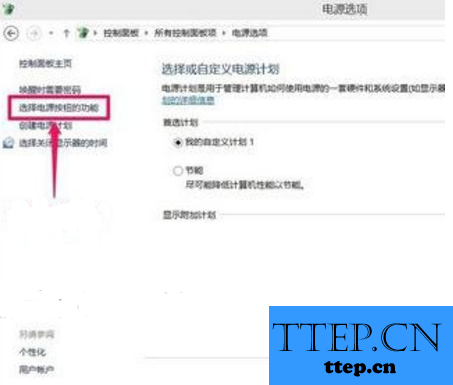
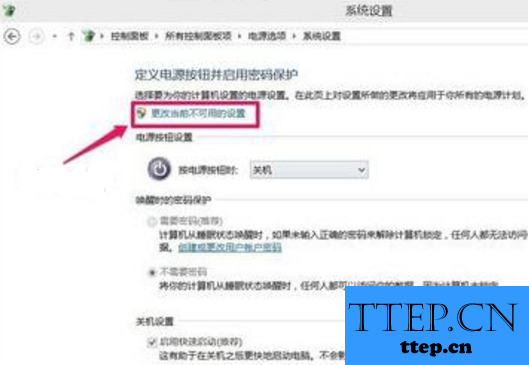
上述便是小编学到的Win10系统下电脑无法关机这一问题的处理方法,如果有一天你也遇到了跟小编一样的难题,你可以按照小编上述的方法去试试,到那时,希望小编学到的方法可以帮到你。
- 上一篇:Win7系统控制面板中的打印机图标消失了 win7控制面板打印机选项
- 下一篇:没有了
- 最近发表
- 赞助商链接
